গুগল লেন্স থেকে যেভাবে হিস্টোরি ডিলিট করবেন!!
গুগল লেন্স! আজকের পোস্টটি একটু ভিন্ন রকম।কেননা আজকে আমরা কথা বলব গুগল লেন্স নিয়ে।এই গুগল lense সম্পর্কে জানে না এমন মানুষ হয়তো কম ই আছে।আমরা সবাই প্রায় কম বেশি এই গুগল লেন্স সম্পর্কে জানি।আমাদের নিত্য নতুন সব কাজ এই গুগল লেন্স সহজ করে দিয়েছে।এইযে ধরুন এখন আমাদের কোনো একটি ডকুমেন্ট থেকে পিডিএফ বানাতে হবে।এর জন্য আমাদের দরকার পিডিএফ মেকার এপস।আবার ধরুন যে আমাদের কোনো ডকুমেন্ট থেকে কিছু সার্চ করে বের করতে হবে।এখন আমরা কি করি? অইটা গুগলে লিখে তারপর সেটি সার্চ করি।কিন্তু বন্ধুরা এই Google lense দিয়ে এই সমস্ত ধরনের কাজ আমরা করে ফেলতে পারি এক ক্লিক এই।কেননা আমাদের হাতের কাছের সব ফিচার ই পেয়ে যাচ্ছি আমরা এই Google lense এ।এইটা তো মাত্র কয়েকটা ফিচারের কথা বললাম এছাড়াও আরোও অনেক ধরনের ফিচার আমরা দেখতে পাই আমাদের এই সবার প্রিয় Google lense এ।আমরা হয়তো আরও অনেক ধরনের ফিচার জানি না এই গুগল লেন্স সম্পর্কে। তো আজকে আমি আপনাদের সাথে এই Google লেন্স এর ই একটি ফিচার নিয়ে হাজির হয়ে গেলাম।
আমাদের অনেক সময় বিভিন্ন এক্টিভিটি ডিলিট করতে হয় গুগল লেন্স এর ক্ষেত্রে।যেমন সার্চ হিস্টোরি বা অন্য কিছু।আমি অনেকদিন থেকে এই নিয়ে চিন্তা ভাবনা করার পর আজ হঠাৎ লিখতে বসলাম কিভাবে এর সমাধান করা যায়।পোস্ট টি সাথেই থাকেন আশা করছি আপনার সমস্যার সমাধান এই পোস্ট এই পেয়ে যাবেন।
আজকের এই পোস্ট এর টাইটেল দেখেই বন্ধুরা হয়তো বুঝে গেছেন যে আজকের পোস্টটি কি নিয়ে।হ্যা! বন্ধুরা আজকে আমি আপনাদের সাথে শেয়ার করব যে কিভাবে আমরা কিভাবে আমাদের গুগল Google lense এর বিভিন্ন এক্টিভিটি ডিলিট করে ফেলতে পারি একেবারে সহজ কয়েকটি পদ্ধতি অনুসরণ করেই।তো বন্ধুরা আর দেড়ি না করে আসুন শুরু করা যাক আজকের এই পোস্ট টি।
যেভাবে Goole lense এর সার্চ হিস্টোরি ডিলিট করব-
১.প্রথমেই আমাদের গুগল একাউন্ট টি আমাদের পিসিতে লগ ইন করতে হবে।গুগল একাউন্ট মানে Google লেন্স এর একাউন্ট আমাদের কম্পিউটার এ আগে লগ ইন করে নিতে হবে প্রথমেই।
৩.উপরের পদ্ধতি গুলো বন্ধুরা ঠিকঠাকভাবে করলে এইবার আমরা ৩ নাম্বার ধাপে আসব।এখানে Google lense এর History ডিলিট এর জন্য একটা মেইন অপশন পাব সেটির জন্য কাজ করব।তো বন্ধুরা এইবার ‘Item View’ নামের একটি অপশন আমরা দেখতে পাব উপরে ছবির মতো করে।
৪.‘Item View’অপশনটিতে ক্লিক করলে এইবার আমরা এইবার Google lense এ দেখতে পাব যে "Delete activity by” নামের একটি অপশন।এখানে ক্লিক করে দিব।পরবর্তী ধাপের জন্য।
৫.এইবার বন্ধুরা আমরা আমাদের কাঙ্ক্ষিত অপশনটি পেয়ে যাব।এখানে আমরা দেখতে পাব যে একটি ডেট এর অপশন আসছে।অর্থাৎ google lense থেকে কত থেকে কত তারিখের History আমরা ডিলিট করতে চাই এইটি দেখতে পাব।আপনি আপনার গুগল লেন্স এর কোন তারিখ থেকে হিস্টোরি ডিলিট করতে চান সেটি সিলেক্ট করে নিন।একটু বুঝে শুনে এখানে কাজ করবেন বন্ধুরা।কেননা এখান থেকে একবার হিস্টোরি ডিলিট হয়ে গেলে কিন্তু আর ফিরে পাওয়া যাবে না।


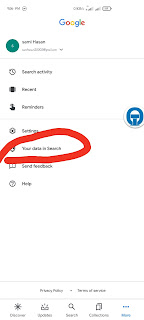

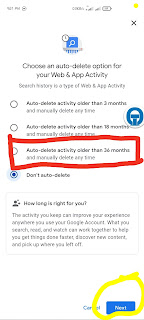

The DU Speech-এর নীতিমালা মেনে কমেন্ট করুন, প্রতিটি কমেন্ট রিভিউ করা হয়
comment url